Kako onemogućiti automatsko ponovno pokretanje programa prilikom ulaska u Windows 10
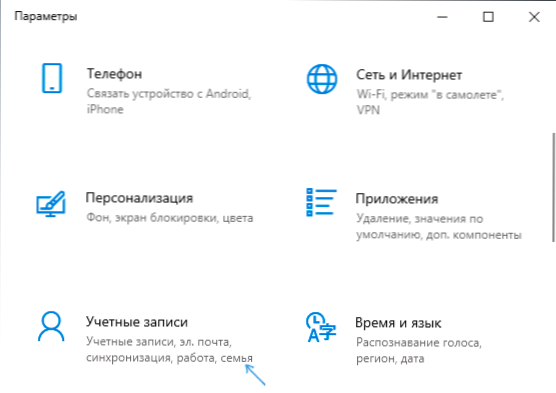
- 4491
- 414
- Johnny Ankunding
Najnovije verzije imaju novu "funkciju" u sustavu Windows 10, na zadanom postavljanju - automatsko pokretanje programa koji su pokrenuti u vrijeme kada je posao završen sljedeći put kada se računalo uključi i ulazi u sustav u sustav. To ne funkcionira za sve programe, ali za mnoge - da (lako je provjeriti, na primjer, upravitelj zadataka, preglednik - ponovno pokretanje).
U ovim uputama, detaljno o tome zašto se počelo događati i kako onemogućiti automatsko pokretanje prethodno izvedenih programa u sustavu Windows 10 prilikom unosa sustava (pa čak i do ulaza) na više načina. Imajte na umu da ovo nije autobusno opterećenje (propisano u registru ili posebnom. mape, vidi.: Automatizacija programa u sustavu Windows 10) i ne govorimo o neželjenom proroku, kao što je opisano u uputama: Pokreće se preglednik s oglašavanjem na ulazu u Windows.
- Otpuštanje ponovnih tvrtki na ulazu u sustav
- Video uputa
- Kako automatski programi za pokretanje nakon isključivanja Windows 10
- Dodatne metode prekida veze
Otpuštanje ponovnih tvrtki na ulazu u sustav
Ako trebate onemogućiti automatski početak otvorenih programa kada se na računalu ili prijenosnom računalu uključite s Windows 10, to je vrlo jednostavno učiniti:
- Idite na start - Parametri - računi (ili pritisnite tipku Win+I).
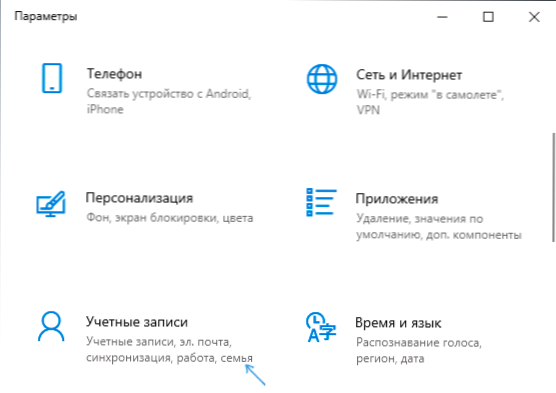
- Otvorite odjeljak "Opcije ulaza", pomaknite se prema dolje popisu parametara i u odjeljku "Povjerljivost", isključite stavku "Ponovo pokretanje aplikacija" (pažnja: Ovaj se predmet pojavio samo u najnovijoj verziji sustava Windows 10, ako ga nemate, samo poduzmite korake dalje).
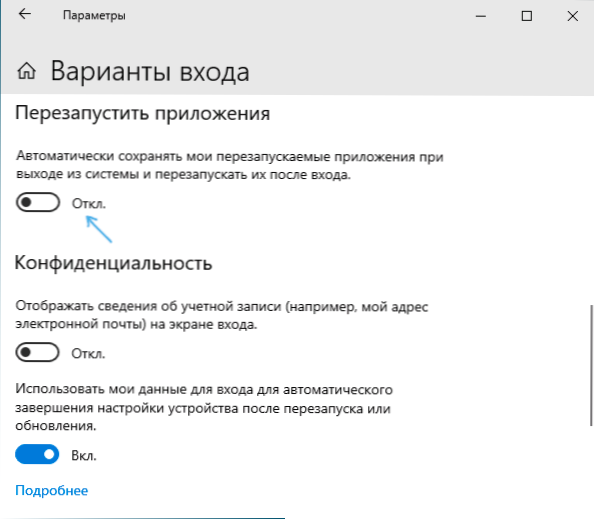
- Odvojite stavku "Koristite moje podatke za automatsko dovršavanje postavki uređaja i otvorite moje aplikacije nakon ponovnog pokretanja ili ažuriranja".
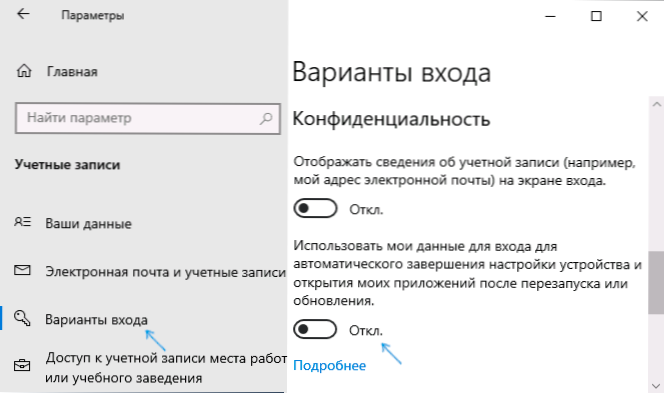
Obično su dane promjene dovoljne tako da se ne zatvaraju zatvoreni programi više ne pokreću prilikom ponovnog unosa sustava.
Video uputa
Kako funkcionira automatsko pokretanje programa otvaranja kada su programi završeni
Sudeći prema ponašanju procesa ponovnog pokretanja programa, suština inovacije svodi se na činjenicu da sada naljepnica "Dovršavanje rada" u izborniku pokreće računalo, koristeći naredbu Ugasiti.Exe /sg /hibrid /t 0 gdje je parametar /SG odgovoran za ponovno pokretanje aplikacija. Prije toga nije korišten ovaj parametar.
Zasebno napominjem da se programi za ponovno pokretanje mogu pokrenuti prije unosa sustava, t.e. Dok ste na zaključanom zaslonu, za koji je parametar "Koristite moje podatke za ulaz da biste automatski dovršili postavku uređaja nakon ponovnog pokretanja ili ažuriranja" (o samom parametrom - dalje u članku).
To obično nije problem (pod uvjetom da vam je potrebno ponovno pokretanje), ali u nekim slučajevima može uzrokovati neugodnosti: nedavno sam u komentarima primio opis takvog slučaja - kad je uključen, pojačan je prethodno otvoreni preglednik u kojem tamo su kartice s automatskom interpretacijom audio/videozapisa, kao rezultat - već se čuje na zaključanom zaslonu, zvuk reprodukcije sadržaja se čuje.
Dodatne metode za isključivanje automatskih programa pokretanja
Postoji nekoliko načina za isključivanje pokretanja programa koji nisu zatvoreni prilikom isključivanja na ulazu u sustav, a ponekad, kao što je gore opisano, čak i prije ulaza u Windows 10.
- Najočitije (što se iz nekog razloga preporučuje na Microsoftovim forumima) - zatvorite sve programe prije završetka posla.
- Drugo, manje očito, ali malo prikladnije - držati tipku Shift prilikom pritiska na "završetak rada" u izborniku Start.
- Napravite vlastitu oznaku kako biste dovršili rad koji će isključiti računalo ili prijenosno računalo kako se ne izvrši oporavak programa.
Nadam se da prve dvije točke ne zahtijevaju objašnjenje, a ja ću detaljnije opisati treći. Koraci za stvaranje takve naljepnice bit će sljedeći:
- Kliknite iz tablice s desnom gumbom miša i odaberite kontekstni izbornik "Create" - "Label".
- U polje "Unesite mjesto objekta" unesite %Windir%\ System32 \ isključivanje.Exe /s /hibrid /t 0
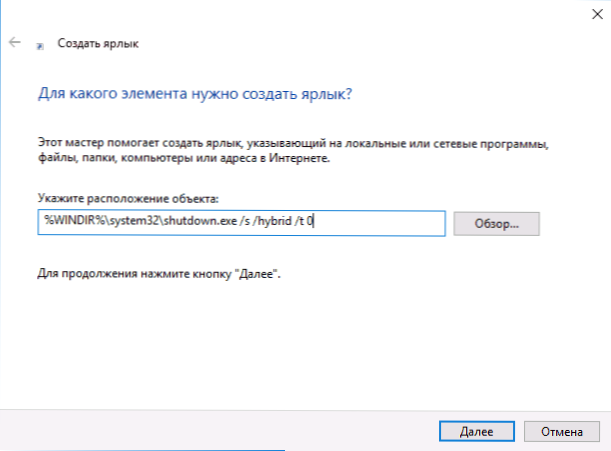
- U "Naziv naljepnice" Unesite ono što želite, na primjer, "dovršavanje posla".
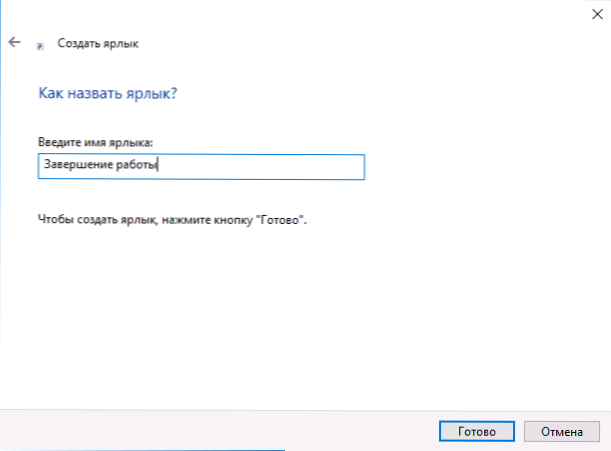
- Kliknite naljepnicu s desnom gumbom miša i odaberite stavku "Svojstva". Ovdje preporučujem da u polje "prozori" postavite "uvijeni up", kao i kliknite gumb "Promijeni ikonu" i odaberite ikonu vizualne vizualne oznake.
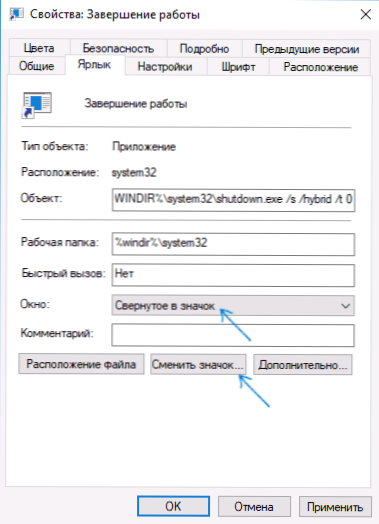
Spreman. Ova se naljepnica može popraviti (putem kontekstnog izbornika) na lokalnoj traci, na "početnom zaslonu" u obliku pločica ili smjestiti u izbornik "start" kopiranjem u mapu %ProgramData%\ Microsoft \ Windows \ Start izbornik \ Programi (Umetnite ovaj put u adresnu liniju vodiča da biste odmah ušli u željenu mapu).
Da bi se naljepnica uvijek prikazala na vrhu popisa aplikacija izbornika Start, možete postaviti bilo koji simbol prije imena (naljepnice su sortirane po abecedi, a prva u ovoj abecedi su interpunkcijske oznake i neki drugi simboli). 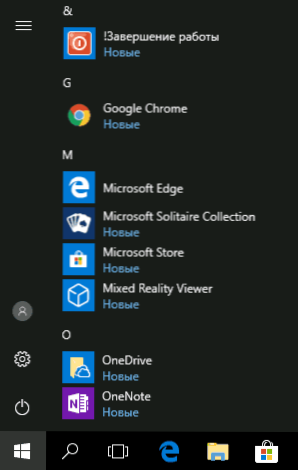
To je sve. Nadam se da će materijal biti koristan.
- « Stvaranje flash pogona za pokretanje za Android
- Subjektivni pregled Adobe Photoshop Elements and Premiere Elements »

